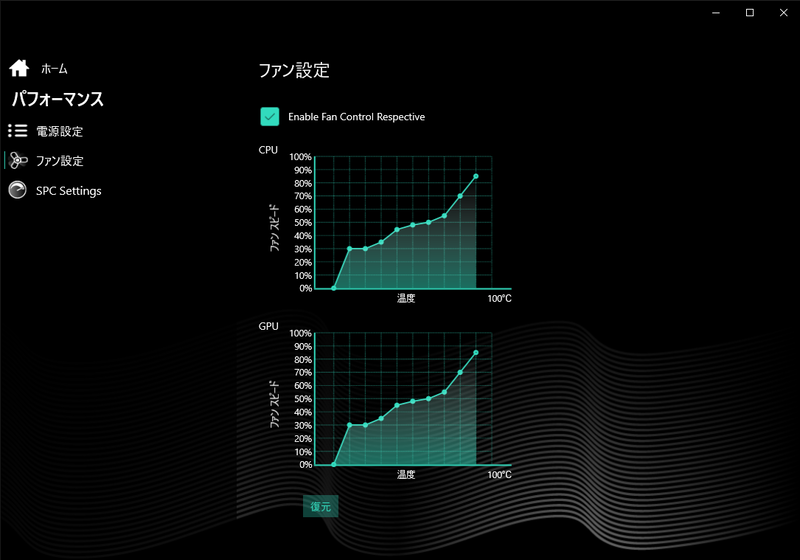- デスクトップとノートってどう違うの?
- どういう基準でデスクトップかノートかを選べば良いの?
- 静音性とか冷却性能とか重視したいポイントがあるから違いを詳しく知りたい!
初めてパソコンを選ぶ方は「何となく持ち運びするかどうかで選べば良いのかな?」というイメージはあるかと思いますが、実際どうなの?と疑問を持っていることが多いと思います。
私はPC歴約20年で、普段使い、ビジネス用途、ゲーム、動画編集やプログラミングなど様々な用途でデスクトップPCとノートPCの両方を使ってきたので、経験も含めて解説してきます。
また、デスクトップとノートでどっちを選ぶか以外にも、パソコン選びに失敗しないための選び方や基礎知識も解説しているので参考になるかなと思います。
先に、結論だけまとめると次のようになります。
デスクトップパソコンがおすすめな方
- パソコンを持ち運ぶ必要がない
- 高負荷な用途を長時間使うため、性能の高さが必要で、高いパフォーマンスを維持し続けたい
- 静かな環境で作業したい
- 将来的に、メモリやストレージ、Wi-Fi・Bluetoothなどの増設をしたい
ノートパソコンがおすすめな方
- シンプルに持ち運びする必要がある
- 普段使い、ビジネス用途、プログラミングなど軽い用途で使う
- たまに、カフェやコワーキングスペース、自宅内でも違う場所で作業したい
一方的にどっちがいいということはなく、自分のパソコンの用途や利用状況を踏まえた上で、自分に適している方を選ぶ必要があります。
 ケンさん
ケンさん
他にも、パソコンを購入前に知っておくべき知識や価格別、用途別の目安スペックやおすすめPCも紹介しているので参考にして下さい。
目次
デスクトップPCとノートPCの違い
まずは、デスクトップパソコンとノートパソコンの違いを表で比較して、簡単に全体像を解説します。
その後に、各項目についての違いを経験やデータも含めて深掘りして解説していくので、自分がどの点を重視したいかをイメージしながら見てみると良いと思います。
デスクトップPCとノートPCの違いの比較表
ざっくりと簡潔にまとめるとこんな感じですね。
では、項目ごとにもう少し深堀していきます。
携帯性の違い
持ち運びについては、見たままの通り、デスクトップパソコンは据え置き型なので持ち運びできません。
一方で、ノートパソコンは、大体1~2.5kgぐらいなので持ち運びもできます。
 ケンさん
ケンさん
デスクトップパソコンとノートパソコンでは、持ち運びできるかどうかがはっきり分かれるので、持ち運びする必要のある方はノートパソコン必須ですね。
例えば、次のような方はノートパソコンですね。
- 大学生で大学の図書館やカフェでレポートや資料作成をしたい。
- 自宅で使うか、リビングや自室を行き来したい。
- ビジネス用途で出張や取引先のプレゼン時などでパソコンが必要だ。
また、それ以外のネット検索や動画視聴などの普段使い、プログラミングなど比較的軽い用途もノートパソコンでいいですね。
特に持ち運ぶ予定はなくても、たまに気分転換に外で作業したり、自宅内でも自室やリビングなどで場所を変えたりできるのでおすすめです。
3Dゲームや動画編集、AI学習など重い用途でガッツリ使いたいなら、性能、性能と価格のコスパ、冷却性能、静音性の観点からデスクトップパソコンですね。
また、全く持ち運ぶ必要はない方もデスクトップパソコンでもいいですが、軽めの用途で使うのであれば、取り回しもよく、色々な状況に対応できるノートパソコンの方がいいです。
さらに、ノートパソコンの携帯性については、13.3、15.6インチなどの画面サイズによっても変わります。
画面サイズで、ノートパソコンの本体サイズ・重量も大体決まってくるためです。
ただ、持ち運びやすさと作業のしやすさはトレードオフの関係なので注意が必要です。
例えば、持ち運びやすさを優先したくて13.3, 14インチのモバイルノートPCにすると、コンパクト・軽量なので持ち運びにはいいですが、比較的画面が小さくて作業のしやすさが少し損なわれます。
逆に、作業のしやすさが欲しくて15.6, 16インチにすると、本体サイズや重量も大きくなるので、持ち運びやすさが損なわれます。
そのため、毎日持ち運ぶからできるだけ軽い方がいいなど、自分に合った画面サイズを選ぶ必要があります。
画面サイズ別の特徴や選び方も解説しているので参考にして下さい。
≫ 関連記事:ノートパソコンの画面サイズを解説!【13.3, 14, 15.6が最適】
作業のしやすさ(画面の広さ)の違い
画面が広く作業のしやすさで言うと、ノートパソコンよりデスクトップパソコンの方がいいです。
基本的に画面が大きい方が、文字などが大きく表示されるので目に優しいですし、解像度が高ければ表示できる情報量も増やすことができるので、作業がしやすくなります。
ノートパソコンは本体にモニターが付いていますが、持ち運ぶ前提で設計されているため、モニターとしては小さめな13.3~16インチぐらいが主流となっています。
一方で、デスクトップパソコンのモニターは、21~24インチぐらいが主流なので、画面の広さで言うと、デスクトップパソコンの方がいいですね。
画面が小さいと次のような違いがでてきます。
- Excelで作業する際にデスクトップパソコンで表示できていた部分が、ノートパソコンだと表示されず、画面移動の手間が増える。
- 表示部分は同じだけど、文字化小さくなって見づらかったり、拡大したらしたで表示部分が少なくなり移動の手間が増える。
例えば、13.3インチのノートパソコンだと作業ができなくなるほど違いが出てくるのかと言われれば、そこまで極端なことにはなりませんが、快適さは変わってくるかなと思います。
私のおすすめとしては、ノート、デスクトップに関わらず、デュアルモニター環境にすることですね。
ノートパソコンであれば小さい画面を補う形で、デスクトップパソコンであれば、さらに作業領域を拡大する形で、作業効率を格段に上げることができます。
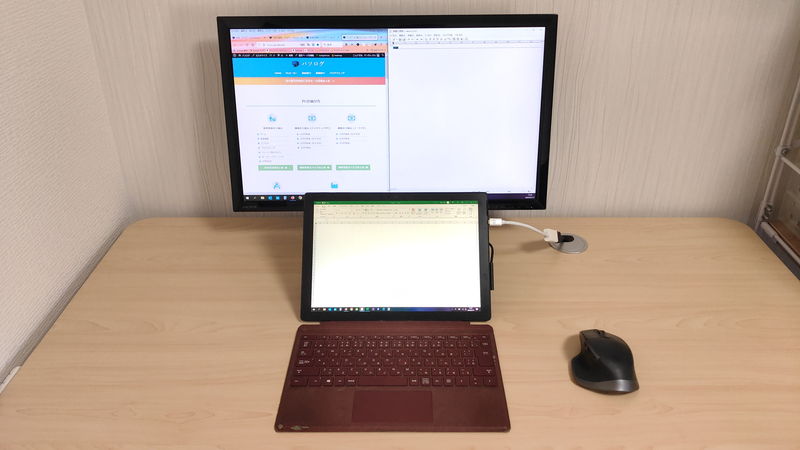
23インチぐらいの外部モニターを一台用意しておけば、13.3, 14インチなどのモバイルノートでも十分な作業領域を確保できる上、持ち運ぶ際は外部モニターを外して、普通のノートPCとして持っていけるのでかなり便利です。
さすがに、外出中はできないので自宅や職場限定にはなりますが、自宅で作業する時はデュアルモニターで作業効率を上げて、出先で作業する時はノートPCのみで持ち運びやすさを優先することができます。
≫ 関連記事:効率、生産性ってデュアルモニタで上がるのという話【論文・実体験】
≫ 関連記事:パソコンモニターの選び方・よくある疑問を徹底解説
性能の違い
パソコンの性能は、CPU, GPU, メモリ, ストレージの4つでほとんど決まるのですが、この内、処理速度に大きな影響を与えるのが、CPUとGPUです。
CPUはパソコン全体処理で、GPUはグラフィック処理を担当していますが、このCPUとGPUにはデスクトップ向けとノート(モバイル)向けがあります。
≫ 関連記事:購入前に知っておくべきパソコン基礎知識【初心者向け】
同じグレードのCPU, GPUであっても、デスクトップ向けとノート向けで比較すると、デスクトップ向けの方が性能が高くなります。
ノートパソコンは、バッテリーで長時間動作させるための省電力化していたり、発熱を抑えるために性能を抑えていたりします。
例えば、同じグレードのCPU, GPUを比較するとベンチマークスコアは次のようになります。
| デスクトップ向け | ノート向け | 倍率 | |
|---|---|---|---|
| Intel Core i7-13700 (H) | 39,116 | 30,036 | 約1.30倍 |
| NVIDIA GeForce RTX 4070 (Laptop GPU) | 26,800 | 19,623 | 約1.36倍 |
デスクトップ向けの方が、ノート向けより大体1.3倍ほど性能が高いですね。
さらに、ノートパソコンの場合は、PCメーカー側でCPUやGPUに電力制限をかけることができるので、同じCPUやGPUであっても、性能に差があります。
最近は、CPU・GPU共に性能がどんどん上がってきており、普段使いやビジネス、プログラミングなどの軽い用途であれば十分すぎる性能を持っています。
そのため、ノート向けでも快適に作業することができるので「ノート向けは性能が低いから快適じゃないかも…」という心配は必要ありません。
 ケンさん
ケンさん
では、どのような場合に性能が関わってくるのかというと、3Dゲームや動画編集、3DCG・モデリング、AI学習などの高負荷な用途でガッツリ使う場合ですね。
このような用途の場合は、できるだけ性能があった方が快適になるので、デスクトップ向けの方がいいです。
また、後程解説しますが、冷却性能や高負荷時の静音性もデスクトップパソコンの方が高いので、高負荷な用途で高いパフォーマンスを維持し続けてくれて、静かな環境で作業したい方もデスクトップパソコンの方がおすすめですね。
価格の違い
デスクトップパソコンとノートパソコンを価格面で比較してみると、パソコンの本体価格を見ると大体同じぐらいです。
なので、デスクトップの場合は、周辺機器も揃える必要があるので、それを含めるとノートパソコンの方が安いと思います。
この比較は、性能と価格に着目して、価格を比較するために、同じぐらいの性能のモデルを参考にしています。
CPUとGPUは、デスクトップ向けとノート向けで性能に差があるので、同じ型番のものだと性能を合わせることができません。
そのため、ベンチマークスコアをベースに大体同じ性能を持つデスクトップパソコンとノートパソコンで比較しています。
また、メモリとストレージも同じ性能のものです。
しかし、最近は、GPU周りの世代交代が進んでいて製品が絞られているので、ピンポイントに同じ性能のモデル同士を探すのが難しかったので、割とザックリとした判断ですね。
性能と価格は同じぐらいなので、それ以外のメリット・デメリットを比較して選ぶのが良いかなと思います。
持ち運びや取り回しの便利さならノートパソコン、静音性の高さ、高い冷却性能で安定したパフォーマンスを維持し続けたいのであればデスクトップパソコンという感じですね。
冷却性能の違い
冷却性能については、大型ファンをたくさん付いていて、エアフロー(空気の流れ)がいいデスクトップパソコンの方が高いです。
大型のPCケースファンが2,3個, CPUファンが1個, GPUファンが1,2個, 電源ユニットのファンが1個とたくさんのファンが搭載されているので、各種パーツ、PC内部全体を十分に冷却してくれます。
また、PCケース内に空間的なゆとりがあるので、エアフローも良いため熱がこもりにくい構造になっているのも冷却性能が高いポイントですね。
一方で、ノートパソコンは、コンパクトさを優先した設計になっているため、冷却性能はあまり高くなく、長時間高負荷な処理を続けると熱がこもります。
熱がこもり続けると、パソコン側でこれ以上発熱したらまずいと判断して、一時的に性能を抑える(サーマルスロットリング)ことになります。
ノートパソコンの内部は、PCパーツがギチギチに詰まっているため、エアフローも悪くなっています。
また、GPU非搭載のモデルではCPU用のファンが1つ、GPU搭載モデルでは、CPU, GPU用のファンが2つ付いていますが、どちらも小型ファンなので、風量の上限が低く、なかなか冷やしきれない場合もあります。
高負荷な処理をし続けるという点では、高いパフォーマンスを維持し続けるという意味でデスクトップパソコンの方がいいですが、普段使いやビジネス用途、プログラミングなどの軽い用途に関しては、熱がこもるほどの負荷ではないので、ノートパソコンでも問題ありませんね。
静音性の違い
静音性は、全体的にデスクトップパソコンの方が高いです。
低負荷時においては、ノートパソコンはファンが回転しないため無音なのに対して、デスクトップパソコンは無音にはならないので、この点ではノートパソコンの方が静かです。
しかし、高負荷時になると、ノートパソコンだとファンの回転数が上がり、かなりうるさくなります。
音に敏感じゃない方でも、うるさいと感じると思います。
これに対して、デスクトップパソコンは、高負荷時でも多少はうるさくなりますが、ノートパソコンと比べると、まだまだ静かな範囲ですね。
そのため、ノートパソコンで3Dゲームや動画編集のエンコードなど高負荷な用途で使うことを考えている方は、ある程度の騒音があるのは知っておきましょう。
 ケンさん
ケンさん
ノートパソコンで、ゲームで周囲の足音などを聞きたい時や静かな環境で作業したい方は、ヘッドホンやノイズキャンセリング機能などを使った方がいいかもしれませんね。
ちなみに、騒音の目安は次の通りです。
| デシベル(dBA) | 目安① | 目安② | 具体例 |
|---|---|---|---|
| 70 | うるさい | かなりうるさい 大きな声を出さないと会話ができない | ・騒々しい街頭 ・セミの鳴き声 (2m) |
| 60 | 非常に大きく聞こえうるさい 声を大きくすれば会話ができる | ・普通の会話 ・洗濯機、掃除機、テレビ | |
| 50 | 普通 | 大きく聞こえる、通常の会話は可能 | ・家庭用クーラー (室外機) ・換気扇 (1m) |
| 40 | 聞こえる会話には支障なし | ・静かな住宅地 ・図書館 | |
| 30 | 静か | 非常に小さく聞こえる | ・郊外の深夜 ・ささやき声 |
| 20 | ほとんど聞こえない | ・ささやき ・木の葉のふれあう音 |
低負荷時やデスクトップパソコンの高負荷時である30~40dBAは、目安では静かになっています。
実際に聞いてみても静かで、ファンが回っている音はしますが、全くうるさくありません。
一方で、ノートパソコンの高負荷時で50dBAを超えてくると、目安では普通になりますが、パソコンにしては結構うるさく聞こえますね。
騒音の主な原因としては、ファンの回転で、回転数が上がれば上がるほどうるさくなります。
ノートパソコンのファンは小さいので、風量を確保するために回転数を上げる必要がありますが、デスクトップパソコンの場合は、ファンが大きい上、たくさんついているので、回転数を落としても十分冷やせるだけの風量を確保することができます。
「うるさいのはちょっと…」という方は、ノートパソコンによっては、ファンの回転数を簡単に設定できるソフトが最初から入っているモデル(※)もあるので、それを買うのがおすすめですね。
※マウスコンピューターのG-Tune、ドスパラのGALLERIAなど
このように設定することができるので、少し落としてファンの回転数を下げることで改善できます。
ただ、CPU、GPU使用率が80%以上にもかかわらず、回転数が0~40%とかに設定すると明らかに冷却性能不足になり、サーマルスロットリングにより性能が抑えられたり、故障の原因になったりするので注意が必要です。
そのため、実際に高負荷な状況を作って、温度をモニタリングしつつ調整していく必要があります。
寿命・壊れやすさの違い
デスクトップパソコンとノートパソコンで、寿命の違いはあまりないと考えています。
パソコンの寿命は、1日の使用時間、パソコンへの負荷、個体差(運)が大きく影響を与えますし、経験上、ストレージが故障することが多いので、形状的な違いは関係ないと思っています。
また、壊れやすさで言うと、ノートパソコンの方が持ち運びや天板の開け閉めなどの動作があるので、壊れやすいかなと思います。
持ち運ぶ時やカバンに入れる際にどこかにぶつけてしまったり、飲み物をこぼしてしまったり、天板を閉める時に何か挟んでしまったりとノートパソコンの方が、ちょっとしたミスで壊れる場面が多いです。
 ケンさん
ケンさん
一方で、据え置きのデスクトップパソコンは、基本的に1度設置したら動かすことはないですし、デスクの下や横に置くことが多いので、飲み物がこぼれたとしても、直接かかることは少ないでしょう。
ノートパソコンでそういった場面が多いと言っても気を付けていれば基本的に大丈夫です。
しかし、壊れやすい場面がそもそもない方が安全なので、そういう意味ではデスクトップパソコンの方が有利ですね。
≫ 関連記事:パソコンの寿命をPC歴20年以上の私が徹底解説【大体3~10年】
周辺機器の必要性の違い
周辺機器は、パソコン本体に接続して使うための機器を指し、マウスやキーボード、モニターと言ったパソコンを操作するために絶対に必要な周辺機器もあれば、外付けSSDなどのより便利に使うための周辺機器もあります。
ここでは絶対に必要な周辺機器に絞って違いを解説しますが、ノートパソコンであれば、マウス(トラックパッド)、キーボード、モニターはすべて一体となっているので、他に周辺機器を揃えなくても、すぐに使い始めることができます。
人によってはトラックパッドが使いづらいという方もいて、マウスを用意した方がいい場合もありますが、マウスがないと操作ができないわけではありません。
一方で、デスクトップパソコンの場合は、マウス、キーボード、モニターの3つは必須で、これらがないとパソコンを操作することができません。
パソコンを購入する際は、基本的に本体のみで、これらの周辺機器はオプションで付けるか、Amazonなどで別途購入する必要があります。
(パソコンによっては、マウスとキーボードが付属する場合もあるので、よく確認しておきましょう。)
製品にもよりますが、マウス、キーボードなら2,000円前後、モニターなら1.5万~2万ぐらいかかります。
そのため、パソコン本体の価格にプラスして、周辺機器を揃えるのに2~2.5万ぐらい必要になります。
また、買い替えの場合は、1台目のものを流用することで節約することもできますね。
正直、周辺機器はオプションで付けるのではなく、Amazonなどで購入した方が安いです。
また、ドスパラなどポイント制になってるメーカーもあるので、本体だけ買って、後からポイントでマウスやキーボードを購入するのもアリですね。
周辺機器の分で全体の価格が変わってくるので、それを含めて、デスクトップパソコンにするか、ノートパソコンにするかを検討しましょう。
一見すべてひっくるめるとデスクトップパソコンの方が高くなりそうに思いますが、周辺機器を含めても、性能と価格だけをみるとデスクトップパソコンの方がお得ですね。
拡張性の違い

拡張性とは、パソコン内部のPCパーツをどの程度自由度が高く交換・増設できるのかを表しており、デスクトップパソコンの方が拡張性は高いです。
そのため、将来的に性能を向上させるために何か拡張しようと思っている方は、パソコンを選ぶ際に、どこまで拡張できるかを見ておく必要があります。
ノートパソコンだと、物理的なサイズの制限があるので、メモリの交換・増設やストレージの交換ぐらいしかできません。
ユーザーが自由に拡張できるように、余分なスロットを付けておくようなスペースの余裕はないということですね。
また、メモリやストレージをスロットの抜き差しで取り外しできる構造であれば、交換などができますが、基盤に直付けになっている製品は何もできません。
製品の仕様に「オンボード」などと書かれている場合は、基盤に直付けなので、購入後にメモリ増設などをしたい方は注意が必要です。
一方で、デスクトップパソコンであれば、かなり拡張性が高くなるので、購入時の性能に不満があるのであれば、後からパーツを増設することができます。
元々の構成にもよりますが、基本的にメモリやストレージのスロットには空きがありますし、グラボやWi-Fi, Bluetoothなどの増設カードのスロットも豊富にあります。
また、PCケースファン、光学ドライブなども増設することができますね。
ただし、デスクトップパソコンにもスリム型やミドルタワーなど色々なサイズがあるので、そのサイズによってスロット数や搭載できるグラボのサイズなどが違い、拡張性が変わってくるので注意が必要です。
ノートパソコンの場合は製品によっては、メモリやストレージを1つ増設できるかどうかなので、デスクトップの方が増設できる個数は多いです。
拡張するためには自作PCの知識が必要になる上、保証対象外になることが多いため注意が必要です。
デスクトップPCとノートPCどっちがいい?

デスクトップパソコンとノートパソコンの違いを解説しましたが、その違いを踏まえてどっちがいいかを解説していきます。
ただ、一方的にどっちがいいというのはなく、人それぞれどこを重視するのかで変わってくるので、その判断材料になるポイントをまとめていきます。
デスクトップPC:高負荷用途・安定したパフォーマンス・静音性重視に最適

デスクトップパソコンの特徴は次の通りです。
・大きい画面で作業しやすい
・デスクトップ向けCPU, GPUで性能が高い
・冷却性能が高い
・静音性が高い
・据え置きなので壊れづらい
・拡張性が高い
・持ち運びができない
・必須の周辺機器で+2~2.5万円高くなる
これを踏まえた上で、どういう方がデスクトップパソコンに向いているかを見ていきましょう。
- パソコンを持ち運ぶ必要がない
- 高負荷な用途を長時間使うため、性能の高さが必要で、高いパフォーマンスを維持し続けたい
- 静かな環境で作業したい
- 将来的に、メモリやストレージ、Wi-Fi・Bluetoothなどの増設をしたい
パソコンの選び方として、用途に合った性能、価格が重要ですが、持ち運びするかどうかも最初に検討すべきです。
持ち運びするかどうかによって、デスクトップかノートかが分かれるので、自分が色々な場所でパソコンを使いたいのか、自室のみで決まった場所でしか使わないのかイメージしておきましょう。
持ち運びするのであればノートパソコン必須ですが、しない場合は、デスクトップパソコンとノートパソコンの2つが選択肢としてあります。
必ずしも、持ち運びしないからデスクトップパソコンにしないといけないことはないです。
しかし、高負荷な用途で長時間使いたい場合は、冷却性能に優れており、高いパフォーマンスを出し続けることができるデスクトップパソコンの方がおすすめです。
ノートパソコンでも性能的に十分快適に作業することができますが、長時間使っていると熱がこもってパフォーマンスが悪くなるケースもあります。
そのため、3Dゲームや動画編集、3DCG・モデリング、AI学習などの高負荷な用途でガッツリ使う方はデスクトップパソコンがおすすめです。
また、静音性も高いので、静かな環境で作業したい、シューティングゲームなどで小さい足音なども聞き取りたい方もデスクトップですね。
実際にノートでFortniteをしたことがありますが、ファンがうるさく、イヤホンやヘッドホンがないと中々聞き取るのは難しかったです。
デスクトップの選び方や人気の価格帯である15万前後, 20万前後のおすすめPC、用途別の目安性能なども解説しているので参考にして下さい。
≫ 関連記事:デスクトップパソコンの選び方・よくある疑問を徹底解説
ノートPC:軽い用途全般・持ち運ぶ必要あり
ノートパソコンの特徴は次の通りです。
・持ち運びできる
・周辺機器を揃えなくても使える
・コンセントのない場所でも使える
・画面が小さく作業性が少し落ちる
・長時間負荷をかけると熱がこもる
・持ち運びすると壊れるリスクが上がる。
・拡張性が低い
これを踏まえた上で、どういう方がノートパソコンに向いているかを見ていきましょう。
- シンプルに持ち運びする必要がある
- 普段使い、ビジネス用途、プログラミングなど軽い用途で使う
- たまに、カフェやコワーキングスペース、自宅内でも違う場所で作業したい
まず、絶対に外せないのは、携帯性で持ち運びするのであれば、ノートパソコン一択です。
例えば、大学生でメモを取ったり、空き時間にレポートを書いたり、ビジネスマンで、取引先のプレゼンや資料作成をする必要がある方です。
軽めの用途であれば、それほど負荷もかからないので、パフォーマンスを維持できなくなったり、ファンもうるさくなったりはしないので、冷却性や騒音のデメリットはあまり受けません。
そのため、持ち運ぶ予定はなくとも、軽めの用途で考えているのであれば、何かと取り回しがよく柔軟に使えるノートパソコンでも良いですね。
元々、持ち運ばない前提で考えていても、購入後に変わる可能性もゼロじゃないので、性能に余裕があるんだったら、ノートにしておいた方がいいという考えですね。
ただ、高負荷な用途で長時間使う場合は、冷却性能が間に合わず、パフォーマンスが一時的に落ちたり、ファンの回転数が上がりうるさくなったりするので、そういった用途で使う方は、ノートパソコンのデメリットを感じることがあると思います。
大学生であれば、少なくとも、レポートの提出や資料作りでパソコンが必要になりますし、他にも将来のためにプログラミングや動画編集などのスキルを付けておきたい、挑戦してみたいと考えている方はノートパソコンがおすすめですね。
大学は講義が1コマ分とか空いたりして、1時間半暇になることがあるので、ノートパソコンであれば、レポート作成や勉強もできるので時間を有意義に使うことができます。
 ケンさん
ケンさん
ノートの選び方や人気の価格帯である10万円前後のおすすめPC、用途別の目安性能なども解説しているので参考にして下さい。
≫ 関連記事:ノートパソコンの選び方・よくある疑問を徹底解説
デスクトップPCとノートPCの違いを知って自分に合ったものを選ぼう!
デスクトップパソコンとノートパソコンの違いやそれぞれがどういう方に向いているかを徹底解説しました。
項目別に特徴をまとめましたが、一方的にどっちがいいということはなく、自分のパソコンの用途や利用状況を踏まえた上で、自分に適している方を選ぶ必要があります。
その判断材料となるように、それぞれの違い、デスクトップパソコンが向いている方、ノートパソコンに向いている方を説明したので、参考にしてもらえればと思います。
改めて、違いなどをまとめておきます。
デスクトップパソコンの特徴とおすすめな方は次の通り。
・大きい画面で作業しやすい
・デスクトップ向けCPU, GPUで性能が高い
・冷却性能が高い
・静音性が高い
・据え置きなので壊れづらい
・拡張性が高い
・持ち運びができない
・必須の周辺機器で+2~2.5万円高くなる
- パソコンを持ち運ぶ必要がない
- 高負荷な用途を長時間使うため、性能の高さが必要で、高いパフォーマンスを維持し続けたい
- 静かな環境で作業したい
- 将来的に、メモリやストレージ、Wi-Fi・Bluetoothなどの増設をしたい
ノートパソコンの特徴とおすすめな方は次の通り。
・持ち運びできる
・周辺機器を揃えなくても使える
・コンセントのない場所でも使える
・画面が小さく作業性が少し落ちる
・長時間負荷をかけると熱がこもる
・持ち運びすると壊れるリスクが上がる。
・拡張性が低い
- シンプルに持ち運びする必要がある
- 普段使い、ビジネス用途、プログラミングなど軽い用途で使う
- たまに、カフェやコワーキングスペース、自宅内でも違う場所で作業したい
他にも、パソコンを購入前に知っておくべき知識や価格別、用途別の目安スペックやおすすめPCも紹介しているので参考にして下さい。